「Microsoft365 for Mac」が「Apple Silicon(M1)」にネイティブ対応したので、我が家のMacbook Air(M1)に新規インストールしてみました。

インストール手順をざっとご案内します。最後に[Rosetta2でエミュレートした Intel版]と[Apple Silicon向けのネイティブ版]のどちらが動作しているかの確認方法も記載しておきます。
以前に契約していたMicrosoft365はライセンス更新が切れていたので、改めて新規購入したところから話はスタートします。
Microsoft365のインストール手順
今回はビックカメラ.comでダウンロード版のMicrosoft365を購入した後からスタートです。
Microsft365のライセンスはMicrosoftアカウントに紐付けて利用します。
アカウントが無い方は先にMicrosoftアカウントを作成しておきましょう。作成は無料です。
プロダクトキーの確認
支払い手続きを終えるとメールが届き、購入履歴からプロダクトキーを確認。
そのまま「Office.com」に移動します。Amazonで買っても似たような流れです。
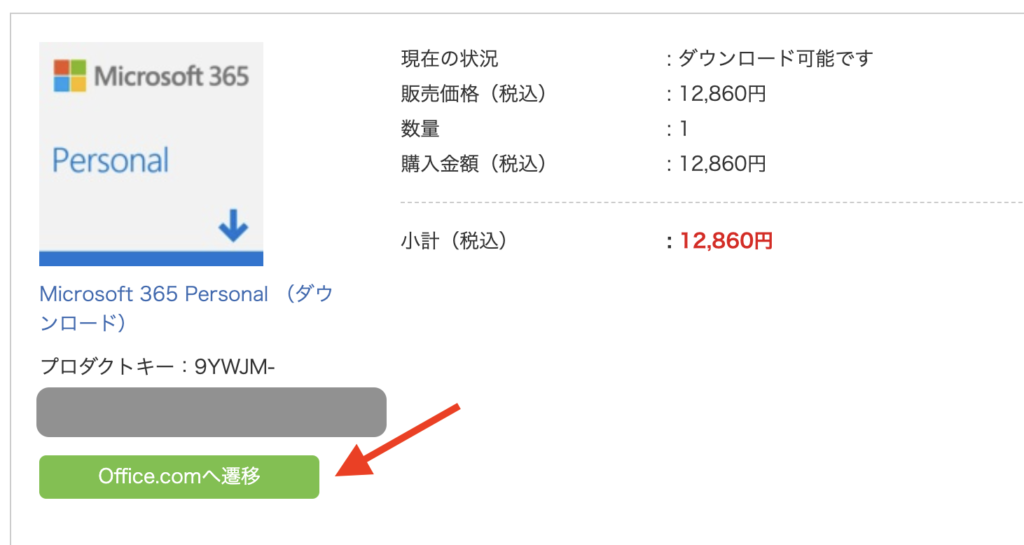
Office.comでアカウントとライセンスを紐付ける
Microsoftアカウントで「Office.com」にサインインした直後から。
基本的に「次へ」で進めるだけでした。
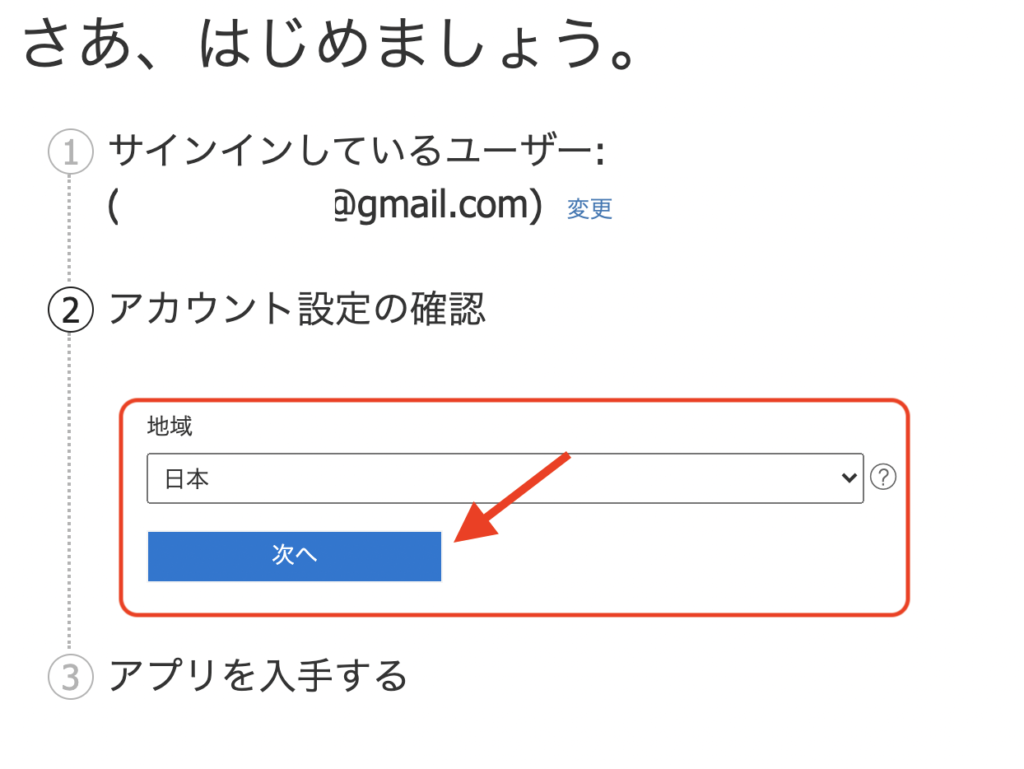
購入履歴のページから移動したらプロダクトキーは自動で反映されました。
入力が求められた場合は、購入サイトでキーを確認し入力してください。
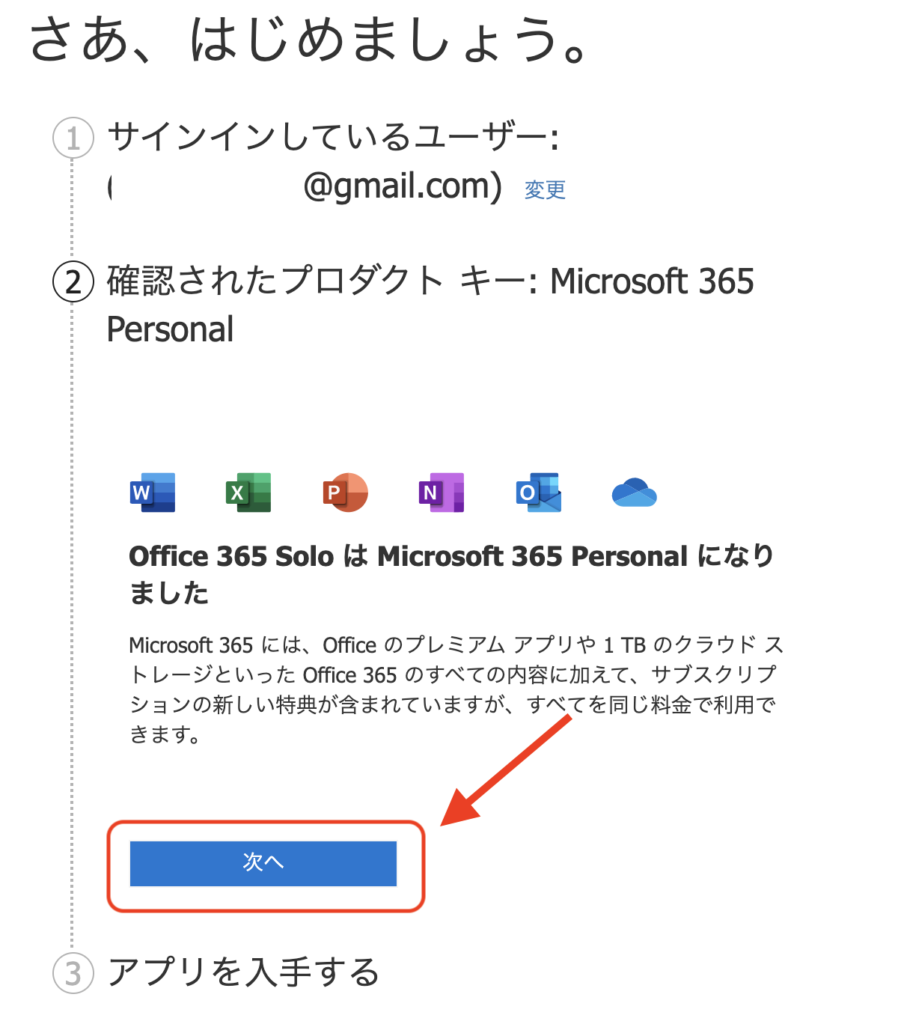
自動更新のサブスクを同時で申し込むと1ヶ月無料に。私は無効にしました。
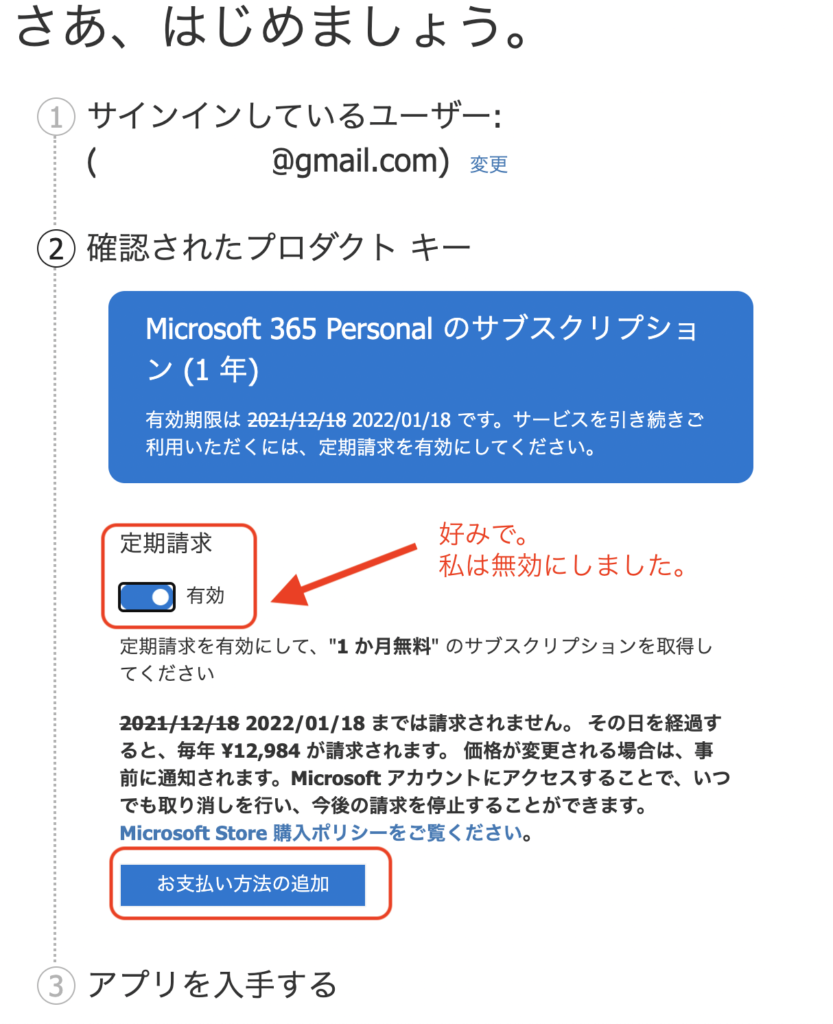
製品とサービスの情報が不要ならチェックをOFFして「次へ」。
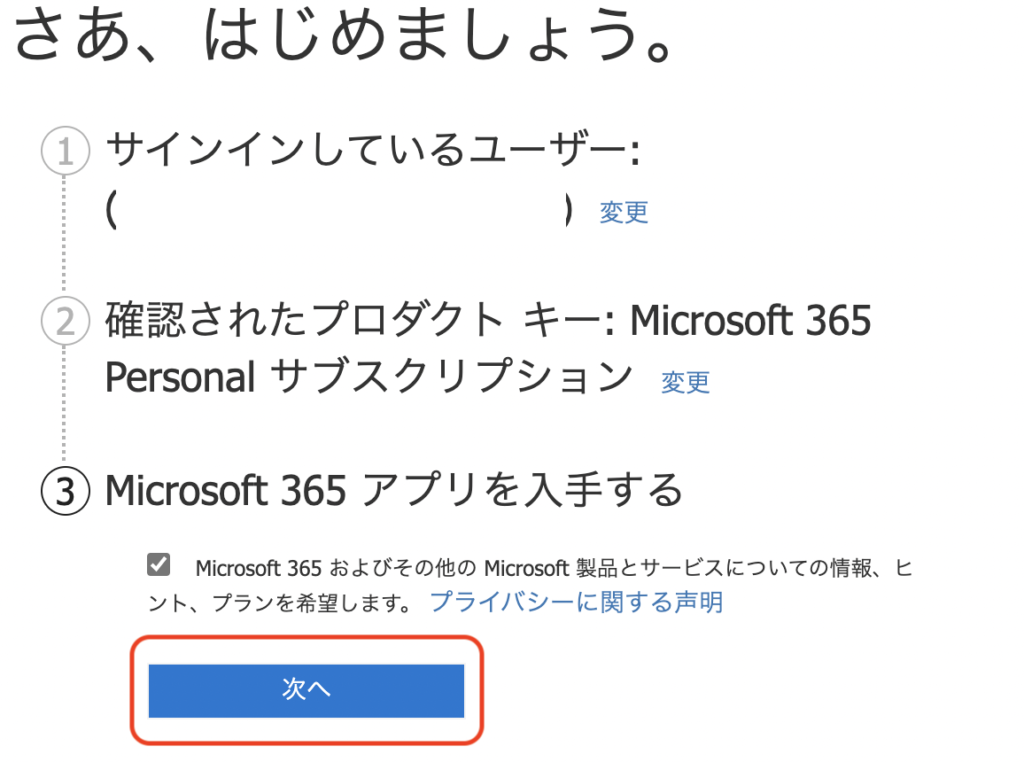
画面に「成功です。」とでたら、Microsoftアカウントと365のライセンスが紐付け完了。

そのまま下の方に「インストールページ」のリンクをクリック。
画面を閉じてしまったり、再インストールする場合は「Microsoftアカウント」のページへ。
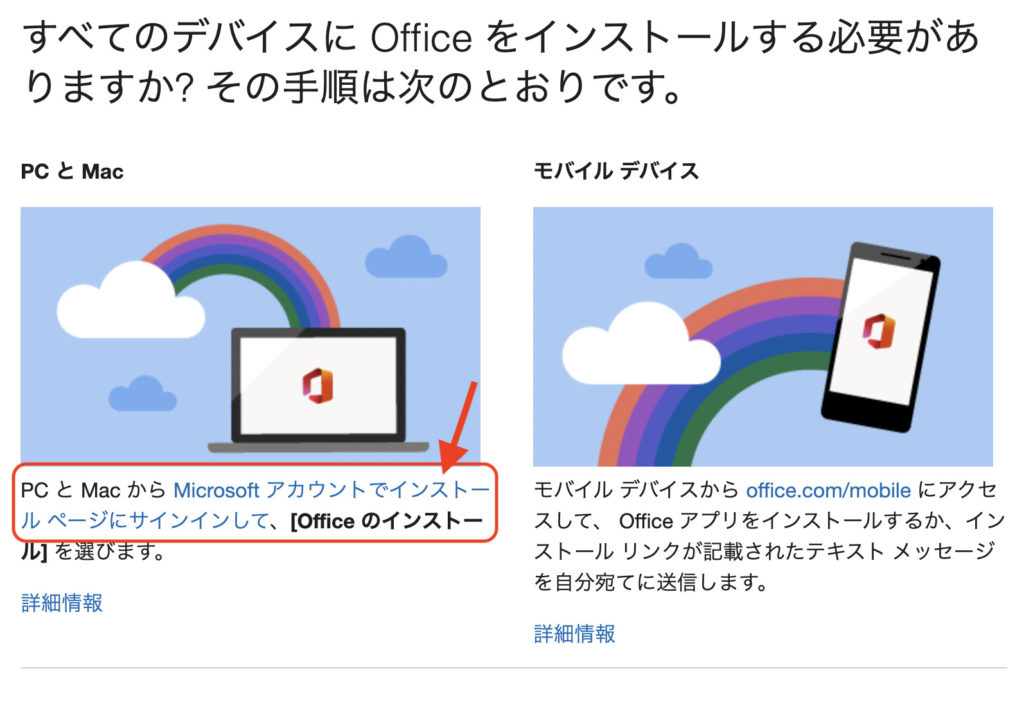
Microsoft365のダウンロード
Microsoftアカウント「サービスとサブスクリプション」から「Officeのインストール」へ
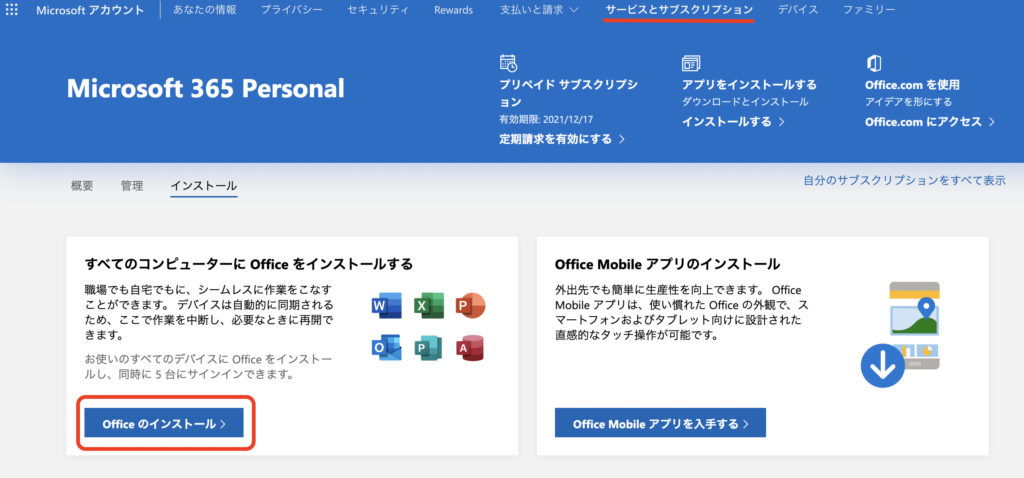
「インストールする」をクリックすると、Officeのダウンロードが始まります。
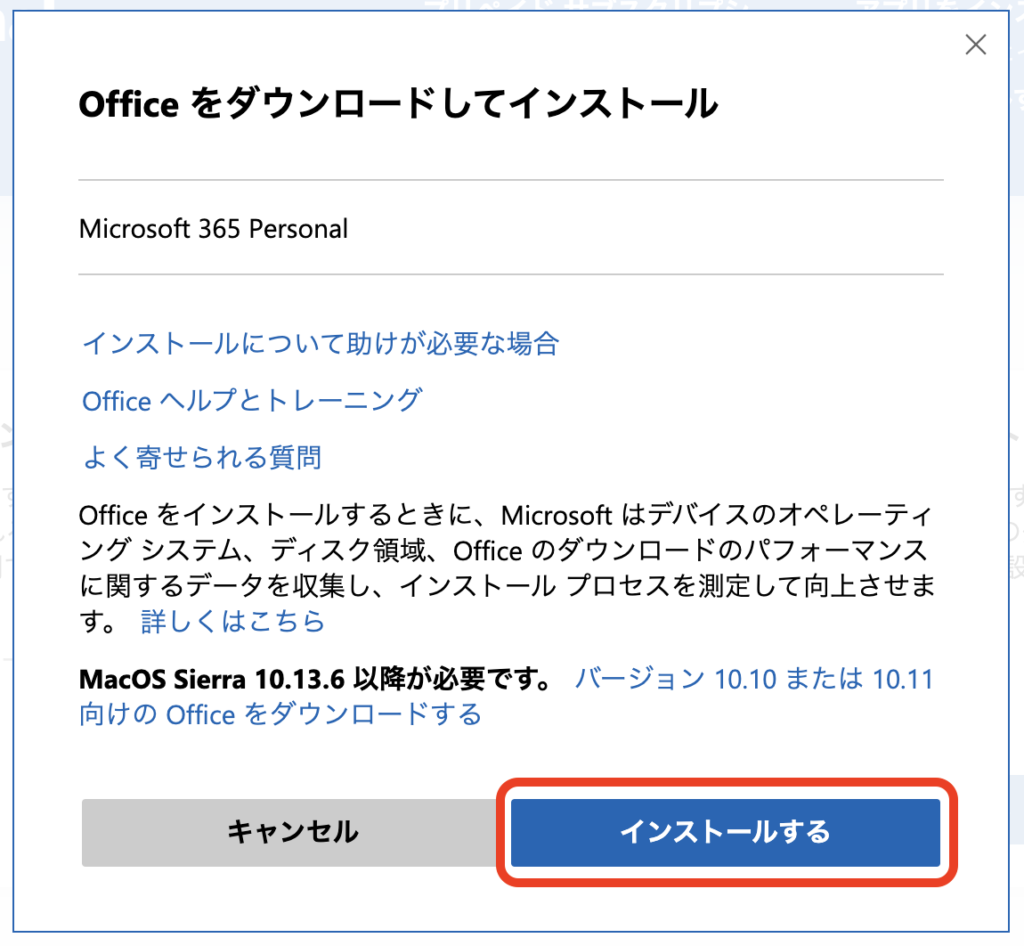
ダウンロードしたパッケージファイル。容量は1.77GBと小さめ。コイツを実行します。
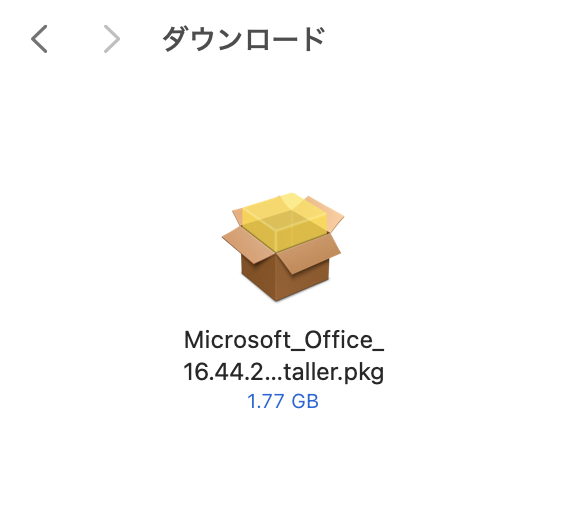
Microsoft Office365を [M1] Macにインストール
特に意識せず進めてOK。インストーラーが起動したら「続ける」。
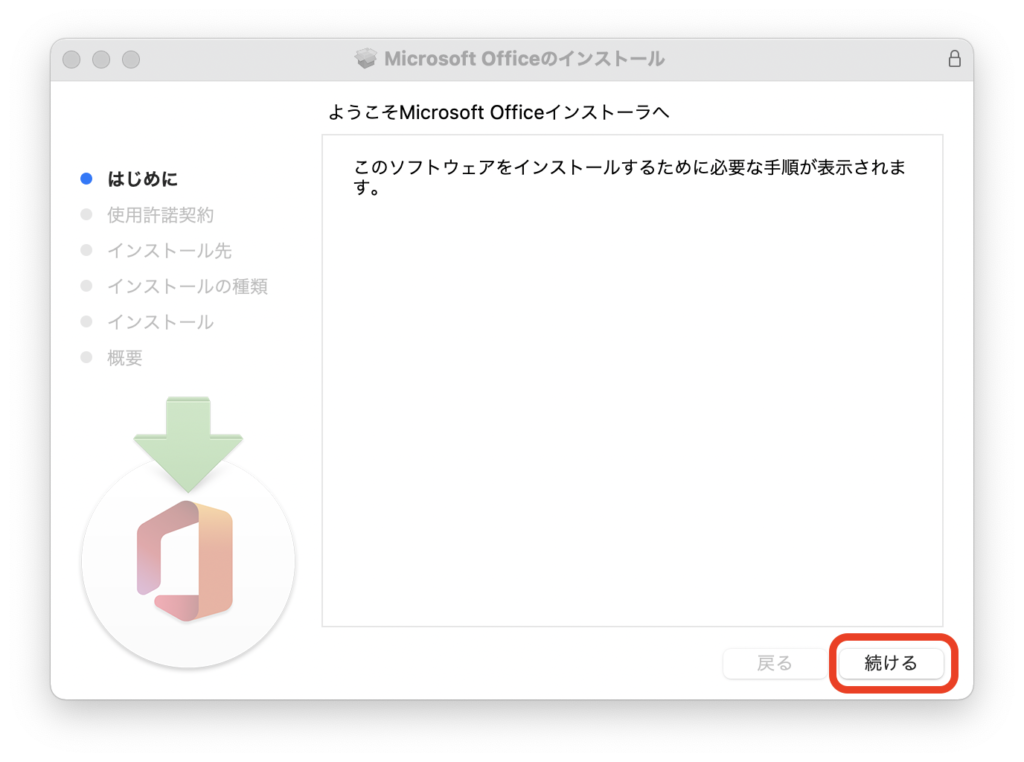
使用許諾も「続ける」をクリック。
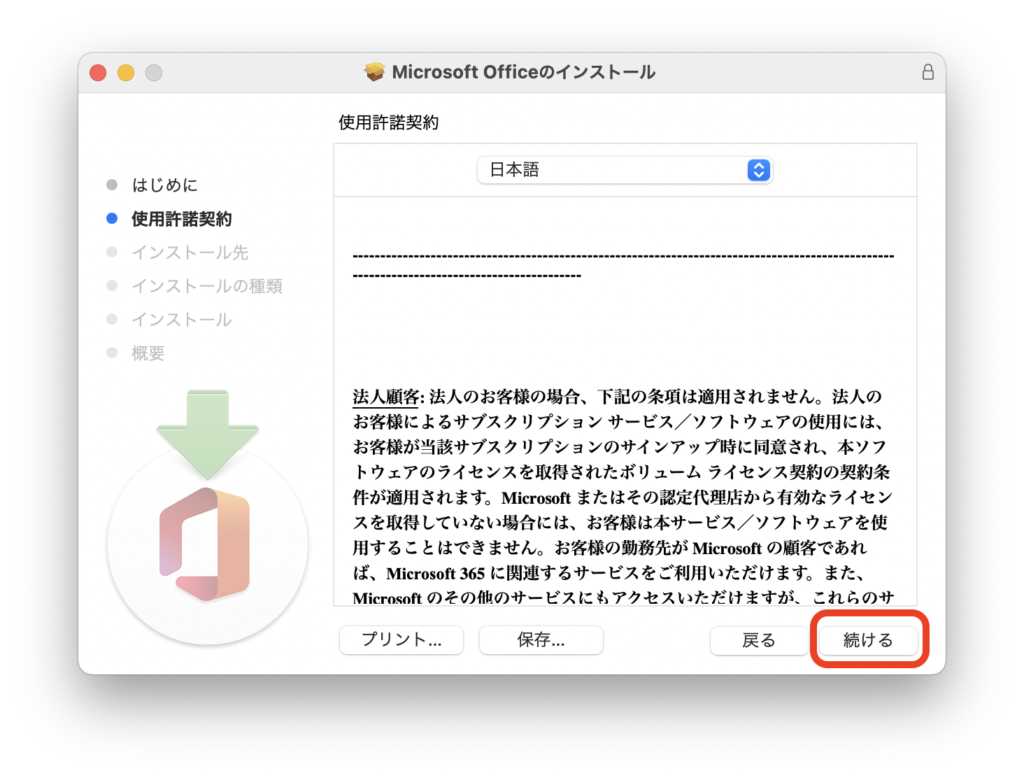
しつこいですが、改めて使用許諾に「同意する」。
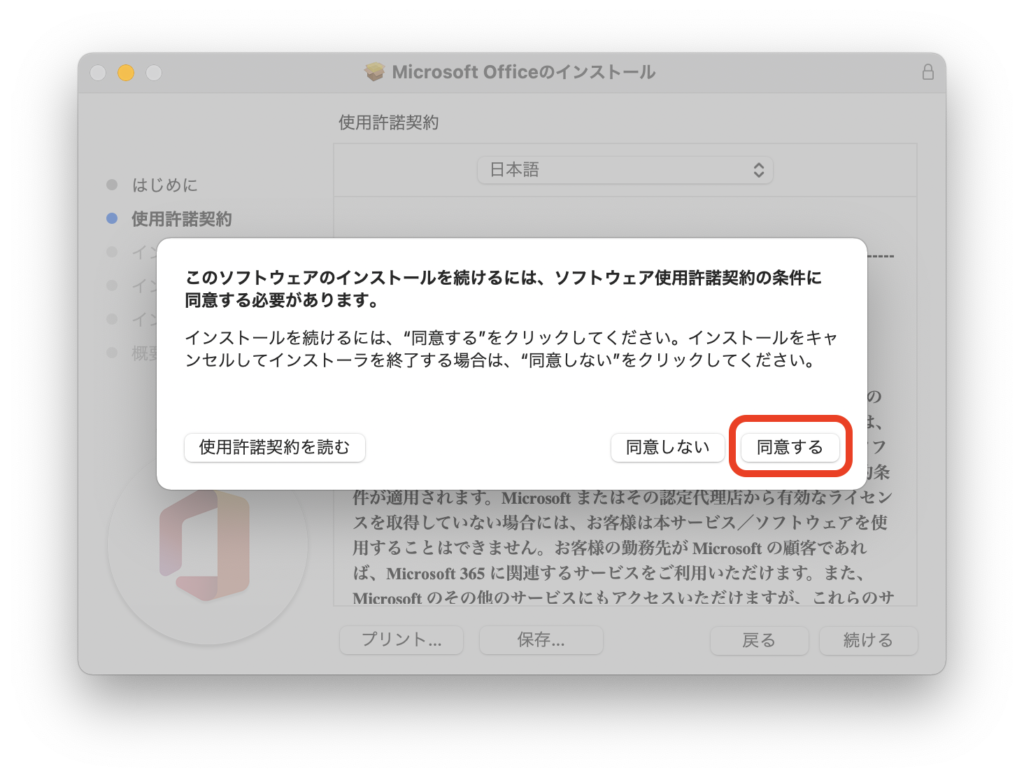
インストール先の変更が不要でしたら、そのまま「インストール」。
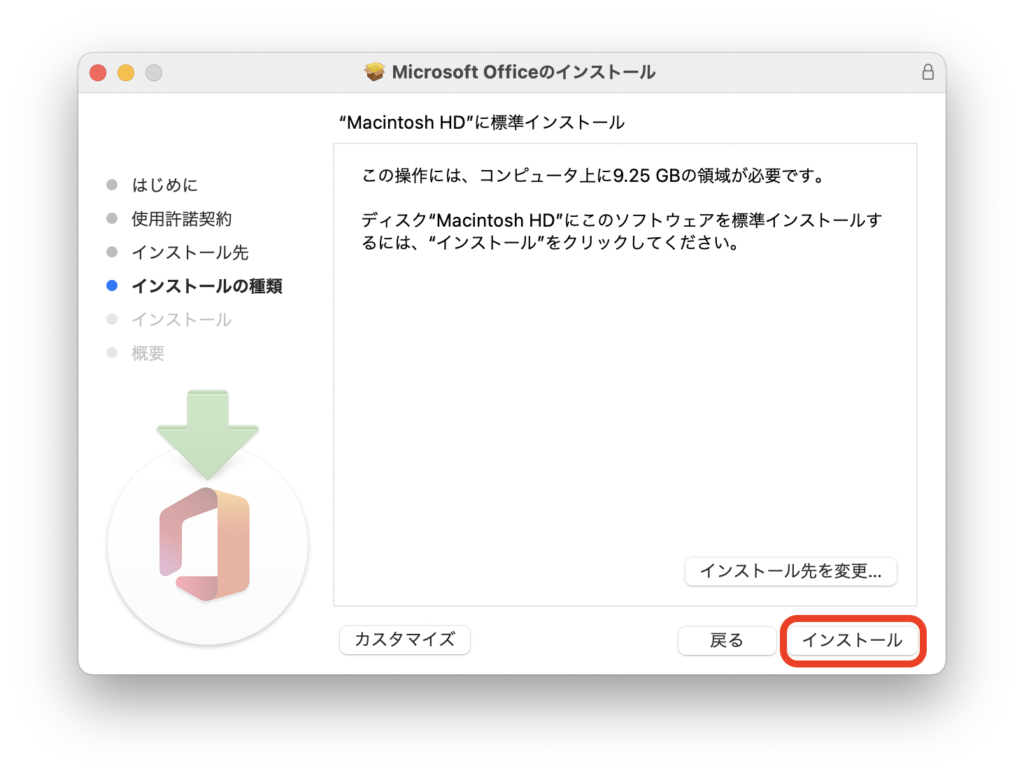
インストールが開始されました。
特に「Apple Silicon M1」を意識する必要は無かったです。
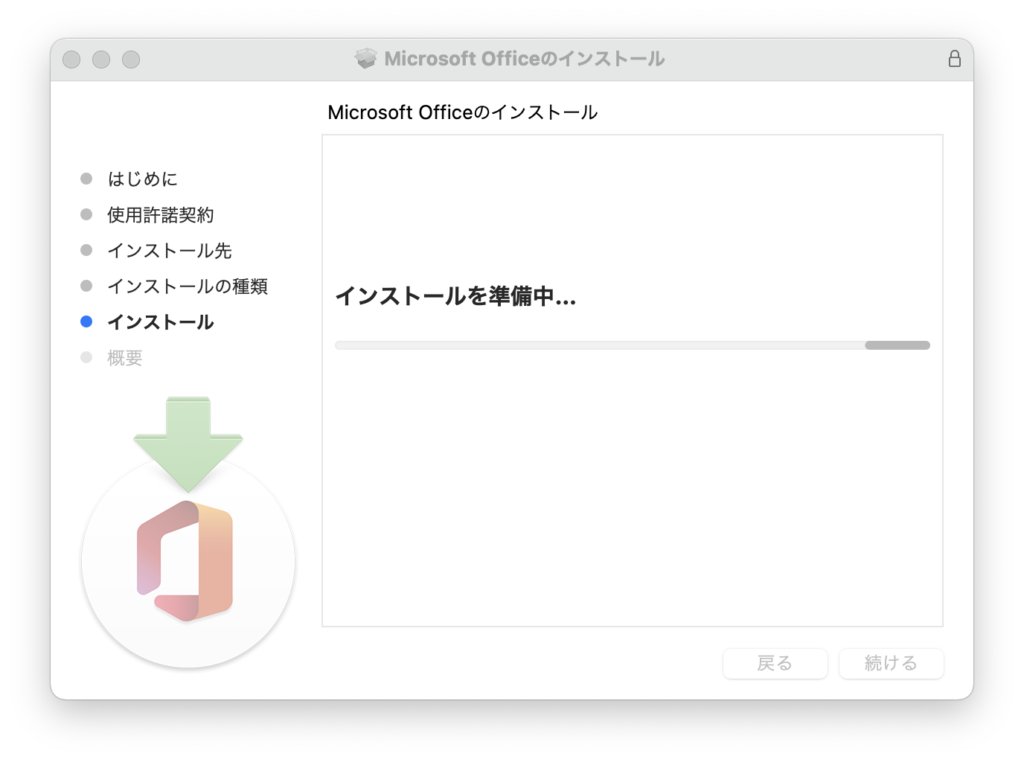
しばらく待ったらインストール完了です。最後の画面をキャプチャし忘れました。。。
Microsoft365 for Mac を起動する
インストール完了後に「Launch Pad」を確認すると、お馴染みのアプリのアイコンが。

Excelを起動する
別にWordでも構いませんが、一番使うであろう「Excel」を起動。
「始めましょう」をクリック。
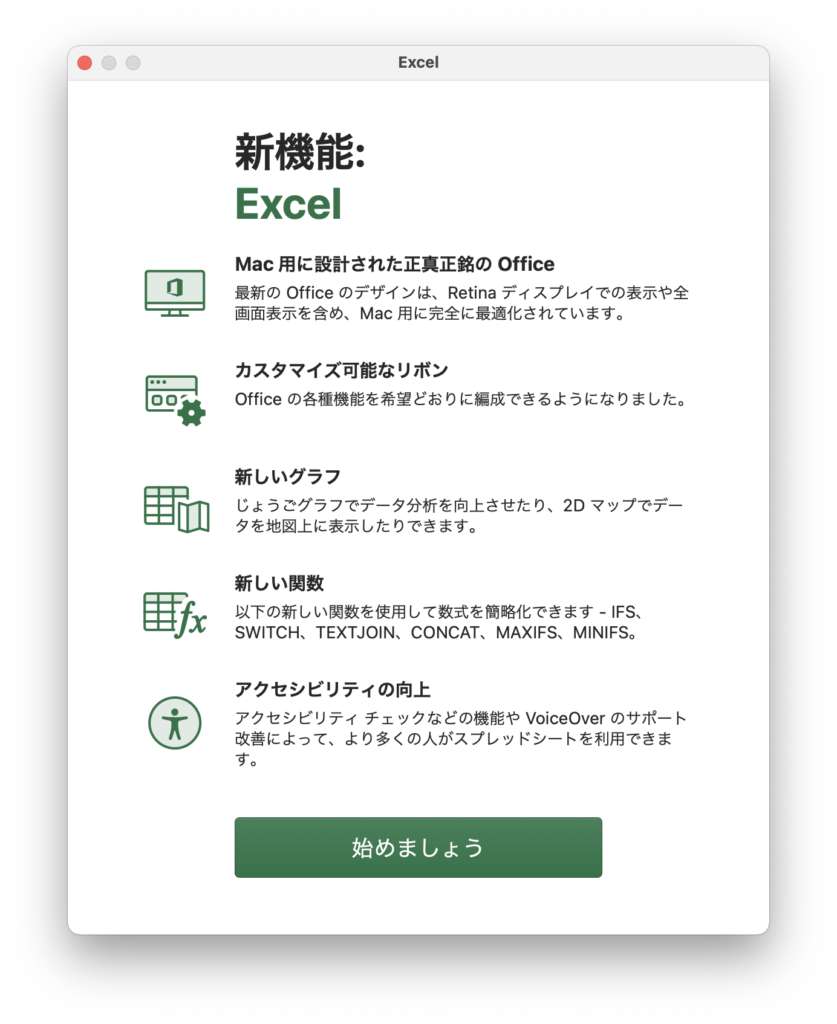
初回起動時のみライセンス認証のため、Microsoftアカウントに「サインイン」します。
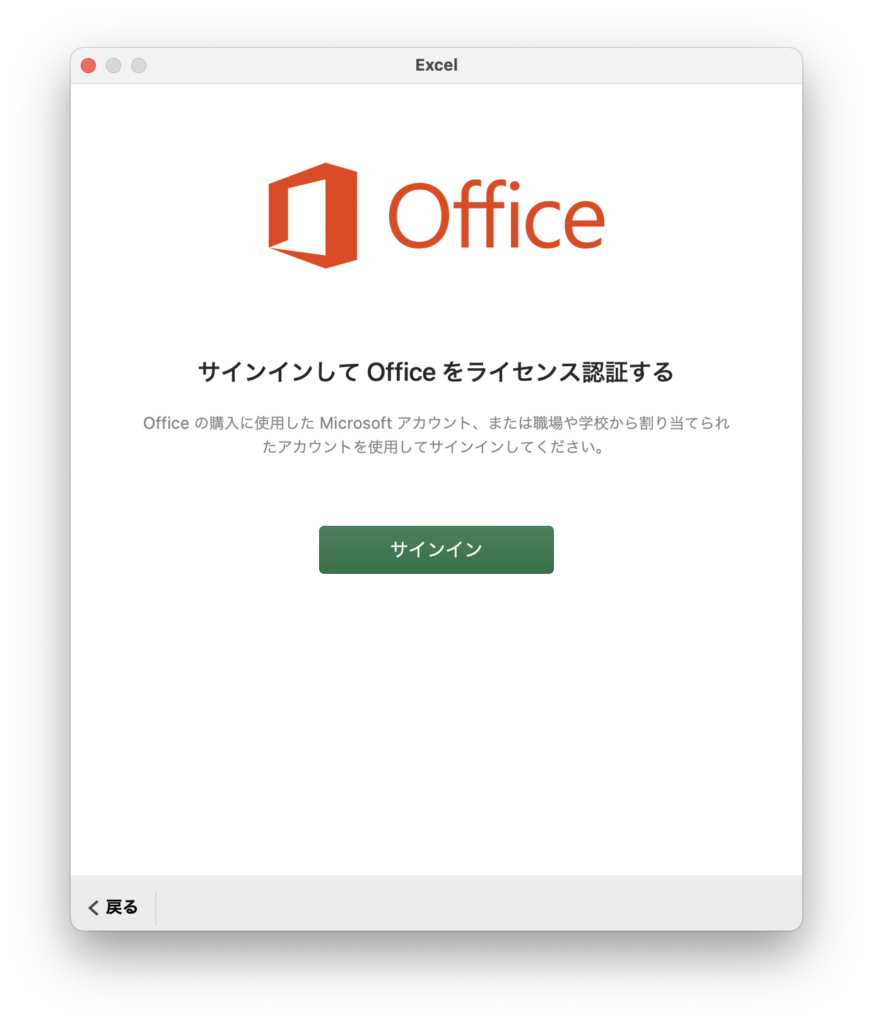
Microsoftアカウントのサインイン画面。
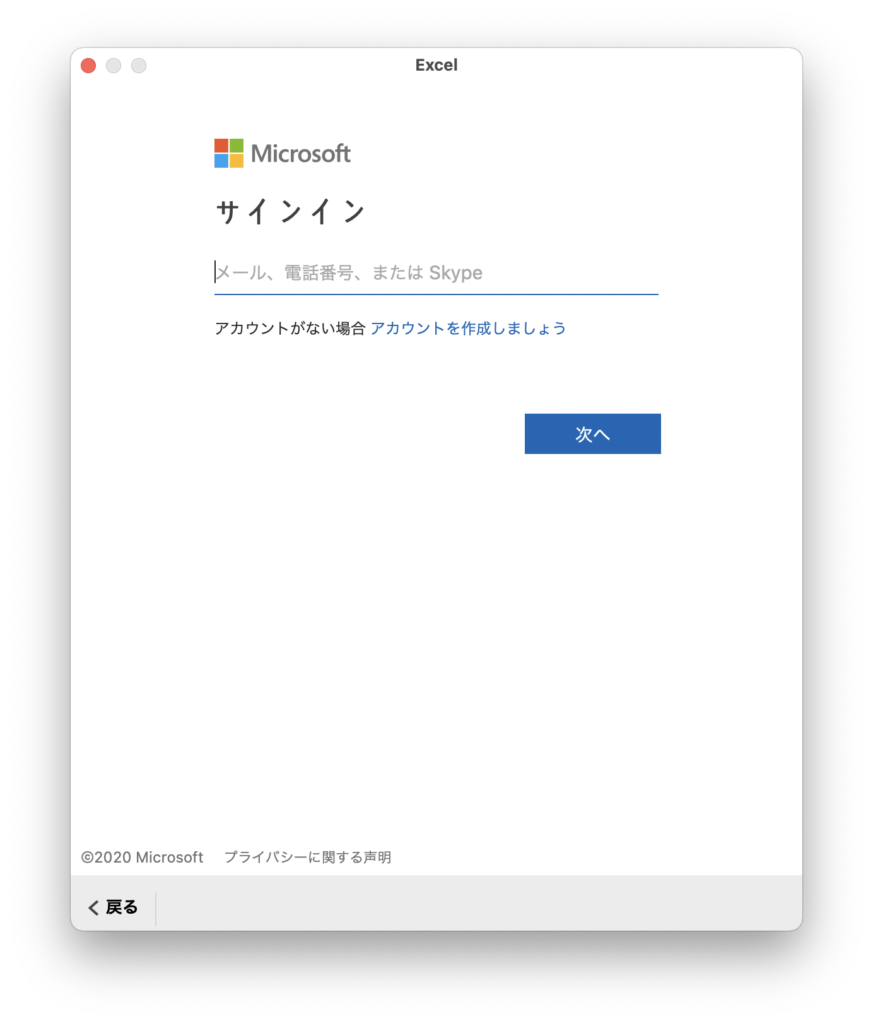
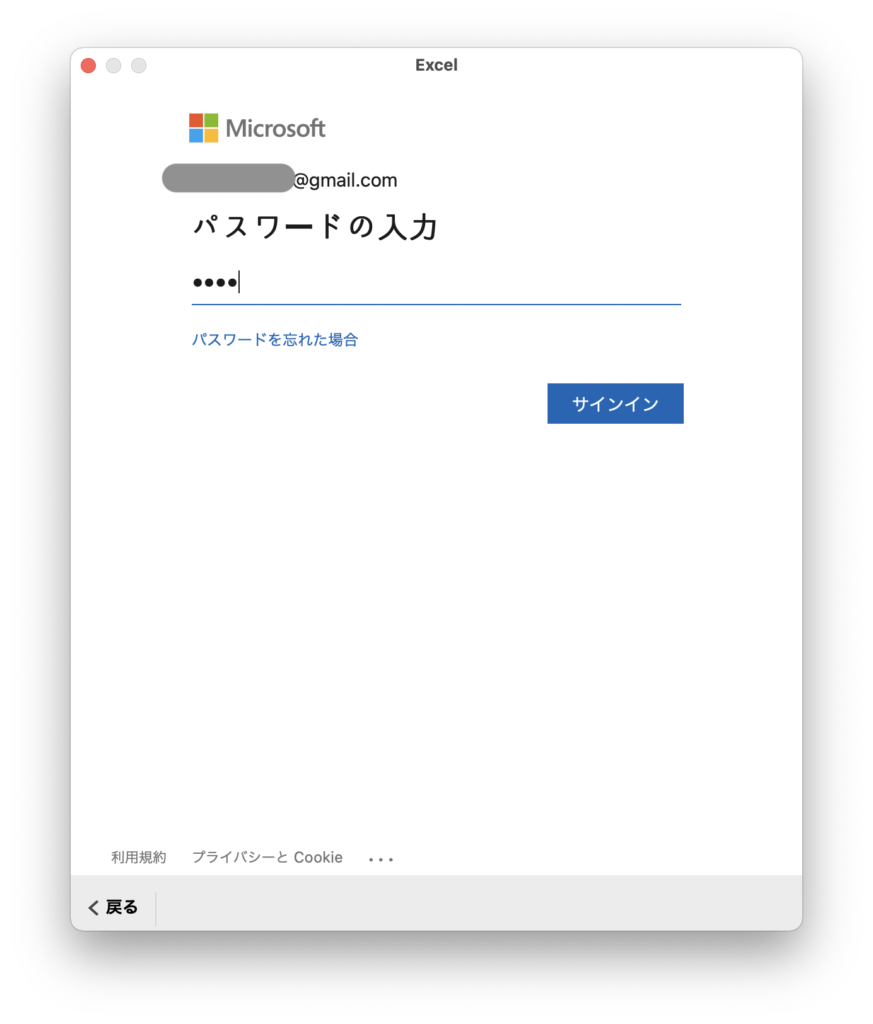
ようやく終わった。。。「今すぐExcelを使ってみる」をクリック。
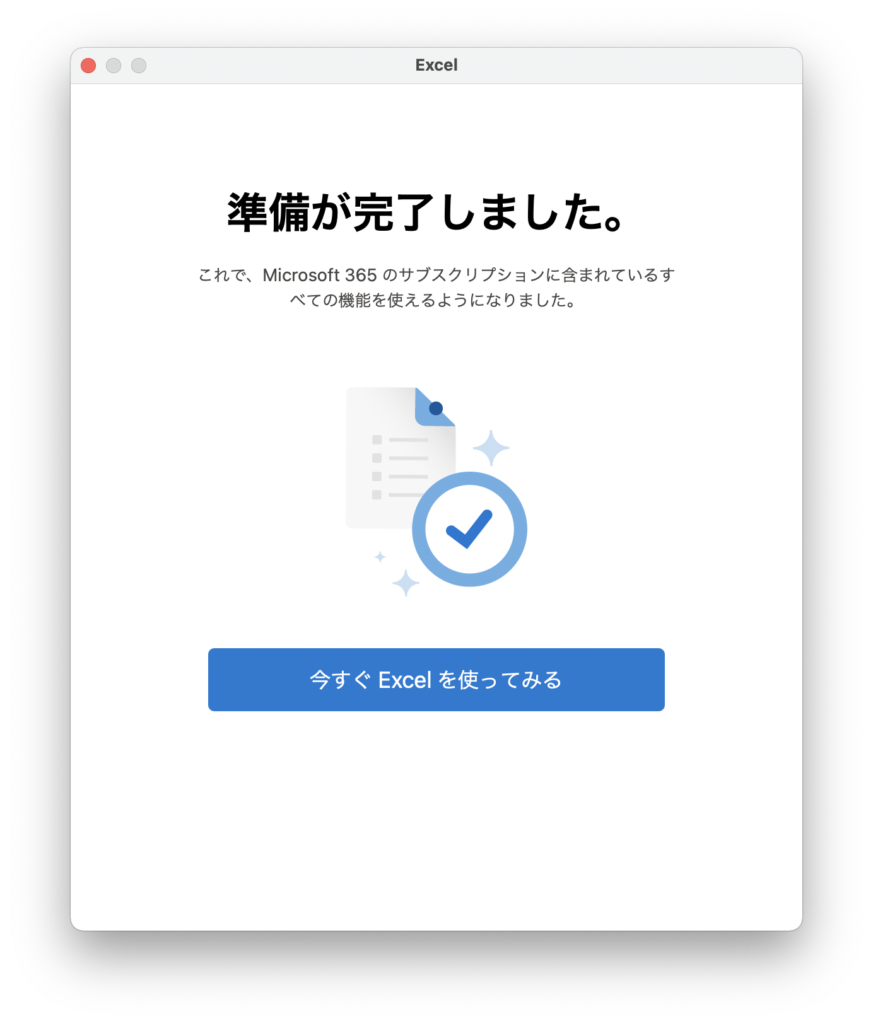
起動後のExcelのバージョン。M1対応してもバージョン表記は変わらない模様。
「Ver16.44」は既に11月リリースされたものでした。
Link Mac向けOfficeの更新情報
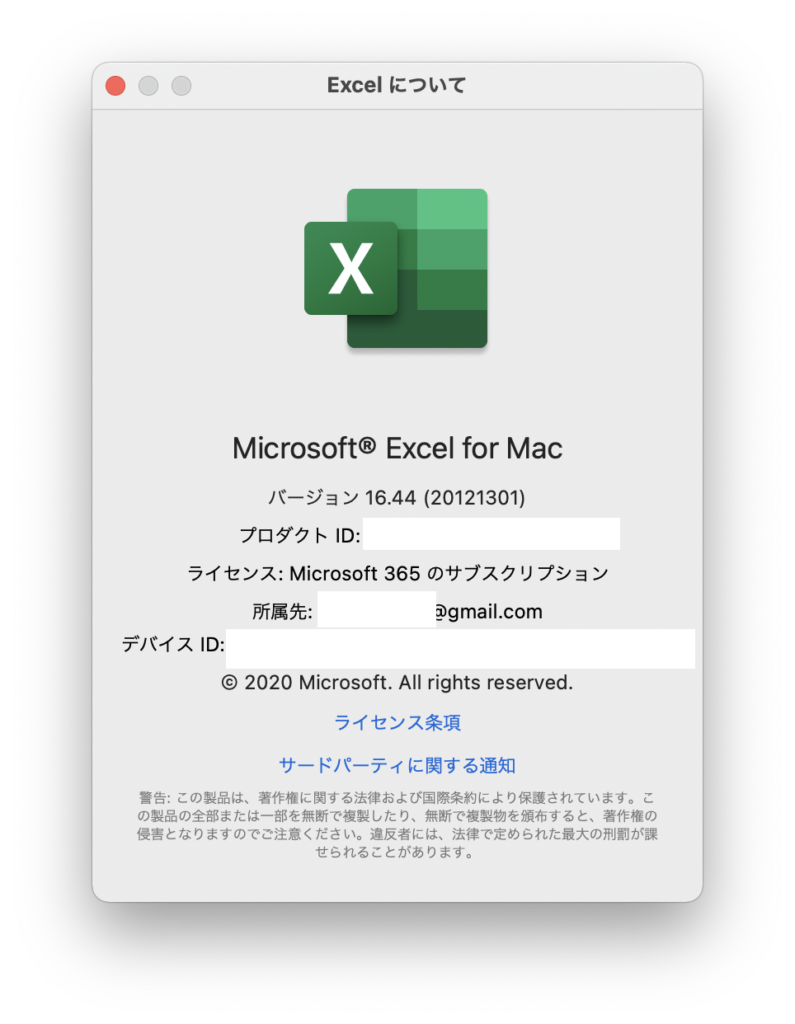
Microsoft365 for Macがネイティブ版で起動しているか確認する方法
インストールしたMicrosoft365 for Macが[Apple Silicon向けのネイティブ版]か、[Rosetta2でエミュレートした Intel版]のどちらで動作しているか確認します。
アクティビティモニタを起動する
「アプリケーション」のディレクトリ(もしくはLaunchPad)から起動します。
「アクティビティ」で検索すると早いです。
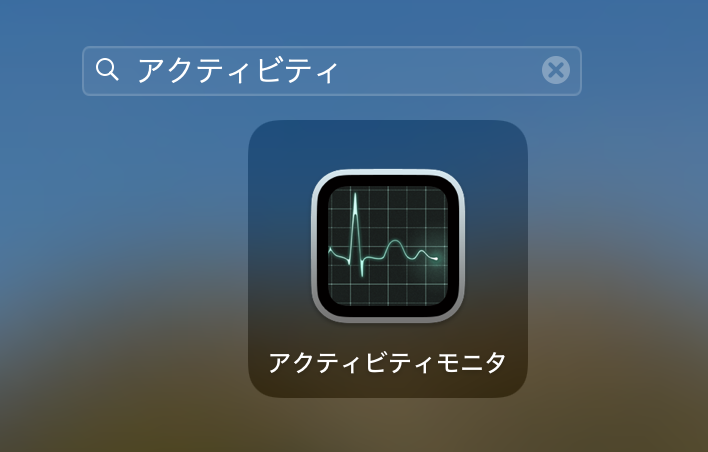
探すのが大変なので「CPU」プロセスを「Excel」でフィルタします。
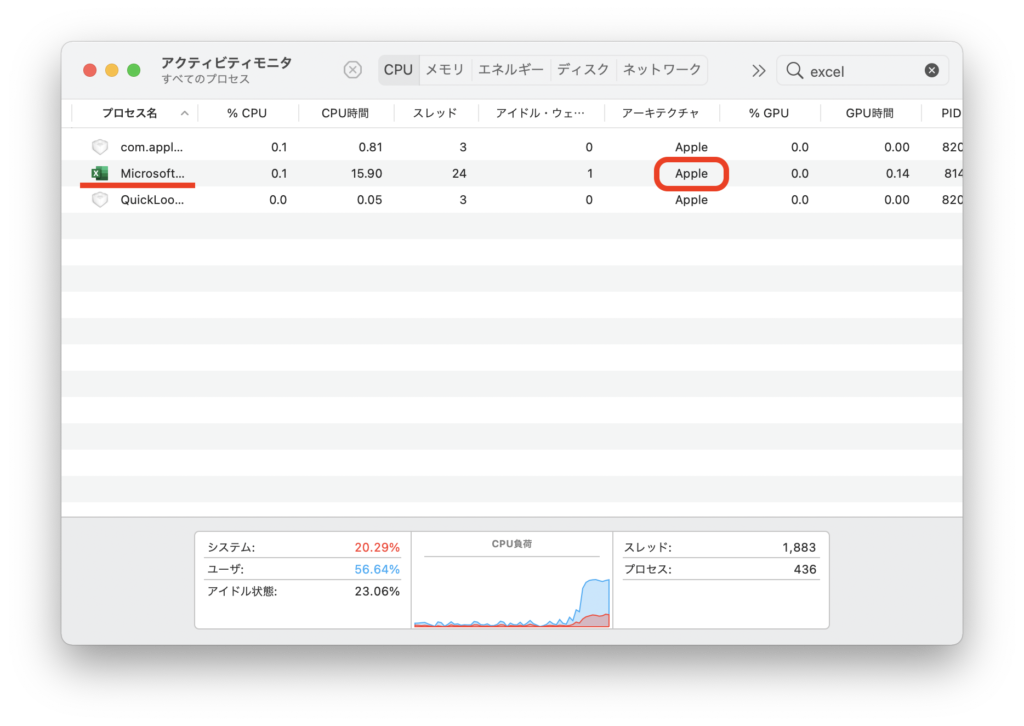
アーキテクチャが「Apple」と表記されていればApple Silicon(M1)用のネイティブ版が動作しています。
※Intel CPU向けRosetta2でエミュレートしている場合は「Intel」と表示されます。
あっさり作業終わってしまいました。ちょっと物足りない。
はい。
私買った時より安くなっています。
需要の多い年度末が安くなるんですかねー?

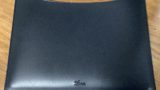





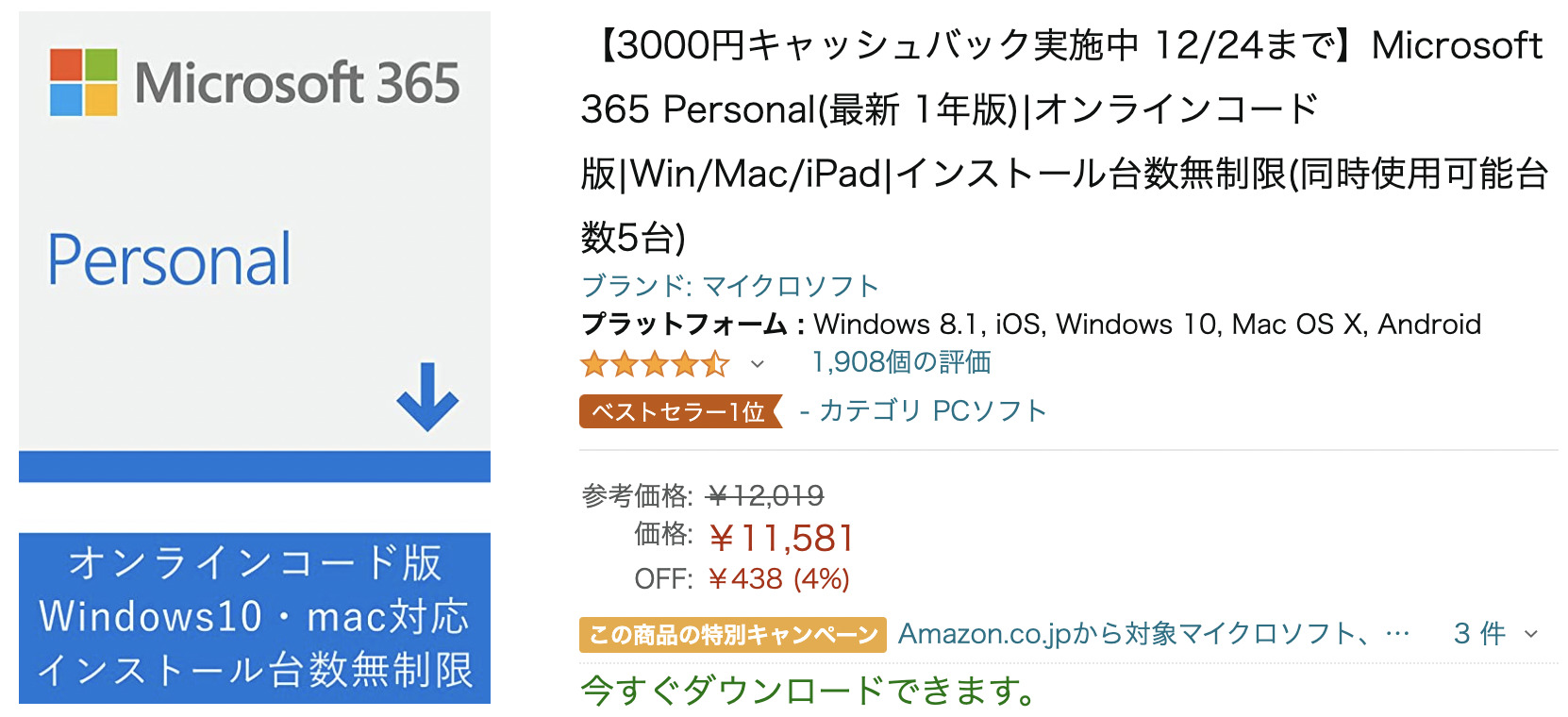
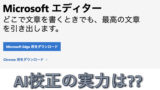
コメント